포토샵
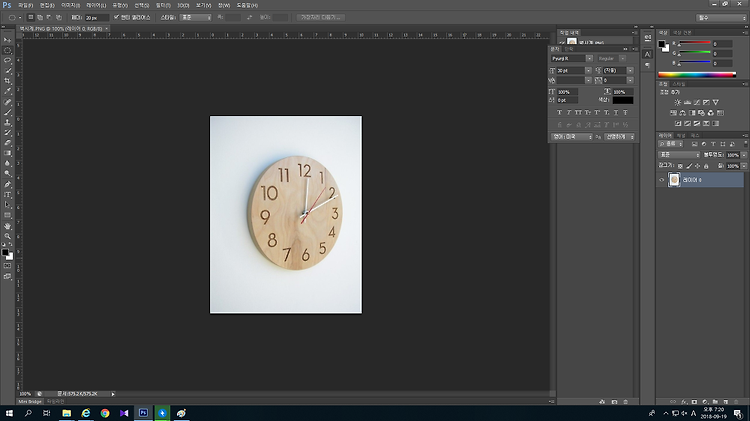
꼬녕스의 포토샵 기초강의_5강<합성의 기본><선택툴 응용>
ㅇ우선 4강에서 했던 것처럼 선택툴을 이용해 정말 기초적인 합성을 알려드릴게요~ 위와 같은 둥근 시계 이미지를 불러올게요. 그 다음 원형 선택툴을 이용하여 가이드라인에 따라서 원을 맞춰주세요~ 가이드라인은 4강에 설명되있으니 확인부탁드릴게요 :) 그 다음 선택한 부분을 Ctrl + T (자유변형)을 이용하여 작게 만들어줄게요~ 위와 같이 작게 만든 뒤 엔터를 눌러줄게요~ 그럼 위와 같이 되죠? ㅎㅎ 그 다음 편집 -> 칠 을 눌러주세요~ 그 다음 배경색인 하얀색으로 하기 위해 배경색으로 잡아주세용 그럼 위와 같이 둥근 시계만 따올 수 있게되었습니다~ 이 시계를 여러 군데다 붙일 수 있겠죠? 이제 이러한 것들을 이용해서 본격적으로..! 합성의 시작을 알려보겠습니다. 우선 곰사진을 잡아와주세요~ 선택툴의 응..

꼬녕쓰의 포토샵 기초강의_3강<비눗방울 만들기>
이번에는 비눗방울을 만들어볼거에요 ㅎㅎ 아래와 같은 비눗방울들을 만들어볼거구요~ 잘 따라와주시면 쉽게 따라하실 수 있을거에요 :) 우선 캔버스를 하나 불러올게요~ 그 다음, 왼쪽메뉴의 브러쉬 모양을 눌러주시고 위 메뉴의 빨간색 상자 표시한 곳을 눌러주세요 :D 그러면 아래와 같은 창이 나오게 되는데요~? 빨간색 칠한 부분에서 크기를 정해주시고 모양은 빨간색 네모를 칠한 것으로 해주세요 ㅎㅎ 그 다음 이쁜 색상으로 지정한 후 캔버스의 아무 공간에 한번 클릭을 해주면 아래와 같이 동그라미가 하나 생기죠? 다시 브러쉬 메뉴로 돌아와 빨간색 사각형으로 표시한 것으로 브러쉬 모양을 바꿔주세요 그다음 왼쪽 메뉴의 전경색과 배경색 전환 버튼을 눌러서 하얀색을 불러와줍니다~ 그 다음 빨간색 동그라미 친 부분을 원하는 ..

꼬녕쓰의 포토샵 기초강의_2강<폴라노이드 사진>
오늘은 포토샵을 이용하여 폴라노이드 사진을 만들어볼거에요 ! 우선, 강아지 사진을 불러올게요 :D 귀여운 강아지가 캔버스에 나왔네요~ 우선 위의 메뉴에서 이미지 -> 캔버스 크기를 눌러줄게요 단축키로 하면 더 쉽겠죠? (ATL + CTRL + C) 아래의 사진과 같이 캔버스 크기 창이 나왔을거에요 저는 3센티미터씩 늘려줄게요 ^^ 그 뒤, 캔버스 확장 색상을 설정할 수 있네요. 저는 하얀색으로 하겠습니다 :D 작업을 완료하고 확인을 누르니 아래와 같이 강아지 사진에 상하좌우로 여백이 생겼네요! 이번에는, 폴라노이드 사진 처럼 아래의 여백을 더 넣어줄 것인데요 한번 더 캔버스 크기 창을 열어볼게요! 단축키는 ATL + CTRL + C 입니다 그 다음, 높이 부분을 3 센티미터로 설정할게요 ㅎㅎ 더 길게 하..

꼬녕쓰의 포토샵 기초강의_1강<레이어와 페더를 이용한 사진효과>
안녕하세요. 앞으로 종종 포토샵강의를 포스팅할 것입니다! 화려한 기술은 아니지만 포토샵의 기본, 활용을 배우시고 싶으신 분들에게 아주 영양가있는 포스팅이 될거에요 :) 따라와주시면 감사드리겠습니다~ 그럼 포스팅 시작하겠습니다! 오늘은 이 두사진을 이용하여 포토샵 기초강의를 해보겠습니다 :D 우선, 사막 사진과 돌 사진을 두개 업로드해주세요 :) 그 뒤에 돌 사진을 선택->모두 (CTRL + A)를 눌러서 모두 선택해준 뒤 CTRL + C(복사하기)를 해줍니다! 다음, 사막 사진으로 돌아와 CTRL + V(붙여넣기)를 눌러주면 레이어가 하나 추가되는 것을 알 수 있습니다. 저한테는 레이어가 우측하단에 표시되어있네요 ㅎㅎ 위의 사진을 보니 레이어가 2개인 것이 보이죠? 이제 왼쪽 도구의 사각형모양 선택툴을 ..